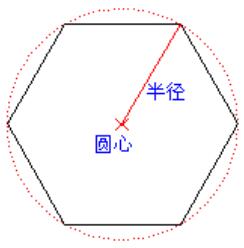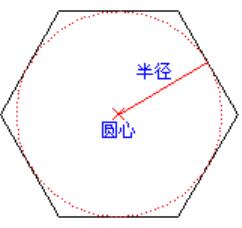任意角度镜像
定义任意一角度的直线为对称轴来对选择的图形进行镜像。如图1所示。
▲图 1 任意角度镜像变换
实现方法:
(1)选择图形对象;
(2)启动镜像命令;
(3)输入基点;
(4)输入镜像角度。
操作步骤:
1、选择图形对象:
在屏幕上拾取要进行镜像变换的图形,可拾取多个图形对象。
2、启动镜像命令:
点击“变换”->“镜像”菜单项或变换工具条中的[镜像按钮]。
▲图 2 镜像按钮
3、请输入基点:
定义镜像轴的基点,参照<点的输入>。
4、请输入镜像角度:
定义镜像轴的角度,可直接输入角度值,也可移动鼠标确定一点,通过基点与这个点之间的方向矢量来定义角度。角度值为绕基点从X轴正向逆时针转过的角度。
5、请输入基点:
定义下一次镜像的基点,或单击右键结束。可对选中的图形进行多次镜像操作。